
Verwenden von Apple Intelligence in „Fotos“ auf dem Mac
Mit Apple Intelligence* kannst du alles in den Fotos und Videos finden, die du aufnimmst und du kannst dich auf die wichtigsten Bereiche deiner Fotos konzentrieren, indem du störende Objekte entfernst.
Hinweis: Apple Intelligence ist für macOS 15.1 oder neuer auf Mac-Modellen mit M1 oder neuer verfügbar. Informationen dazu, ob Apple Intelligence für dein Gerät und deine Sprache verfügbar ist, findest du im Apple Support-Artikel Apple Intelligence verwenden.
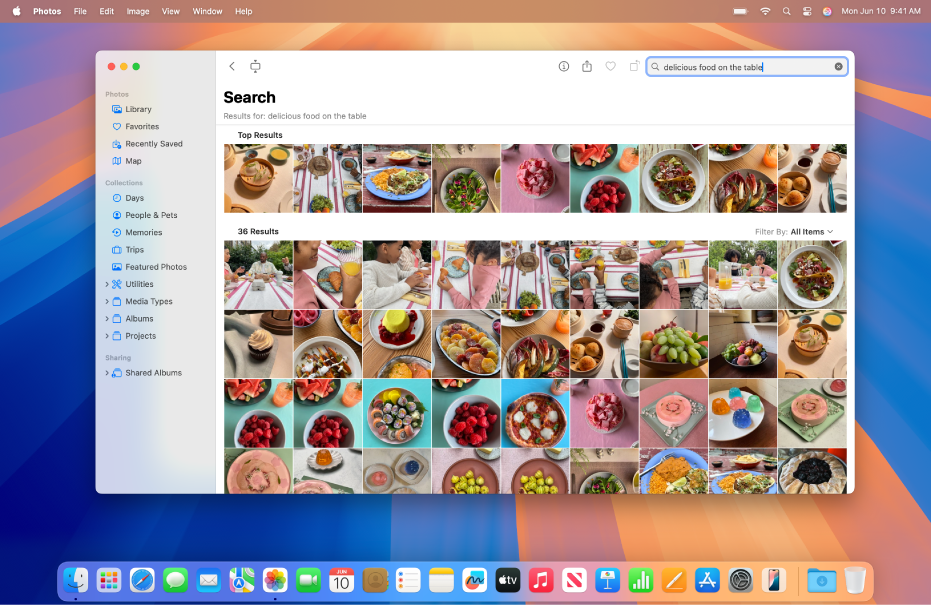
Nach bestimmten Fotos und Videos mit Apple Intelligence suchen
Apple Intelligence macht die Suche nach einem bestimmten Foto oder einem Schlüsselmoment in einem Video noch leichter – beschreibe einfach, wonach du suchst.
Öffne die App „Fotos“
 auf deinem Mac.
auf deinem Mac.Klicke auf das Suchfeld in der Symbolleiste.
Tipp: Drücke die Tastenkombination „Command-F“, um das Suchfeld schnell zu aktivieren.
Tippe eine Beschreibung in das Suchfeld ein, indem du natürliche Sprache verwendest – z. B. „Maya auf einem Skateboard mit einem Batik-Shirt“ oder „Sadie beim Radschlagen im Gras“.
Hinweis: Weitere Informationen zum Benennen von Personen und Haustieren in Fotos findest du unter Fotos von Personen und Haustieren finden und benennen.
Führe beliebige der folgenden Schritte aus:
Alle Sammlungen anzeigen: Klicke auf „Alle anzeigen“, damit alle Sammlungen in deinen Ergebnissen angezeigt werden.
Ergebnisse filtern: Klicke auf das Einblendmenü „Filtern nach“ und wähle dann „Favoriten“, „Bearbeitet“, „Fotos“, „Videos“ oder ein Schlüsselwort.
Foto anzeigen: Doppelklicke auf ein Foto, um es anzuzeigen und drücke dann die Pfeiltasten, um schnell mehr Fotos von deinen Ergebnissen anzuzeigen.
Suchergebnisse wählen: Klicke auf ein Foto oder drücke die Command-Taste, während du mehrere Fotos auswählst, damit du sie teilen oder sie zu einem Album hinzufügen kannst.
Ablenkungen von Fotos entfernen
Du kannst das Werkzeug „Bereinigen“ verwenden, um störende Objekte im Hintergrund eines Fotos zu entfernen.
Hinweis: „Bereinigen“ ist für macOS 15.1 (oder neuer) auf Mac-Modellen mit M1 (oder neuer) sowie in den meisten Sprachen und Regionen verfügbar.
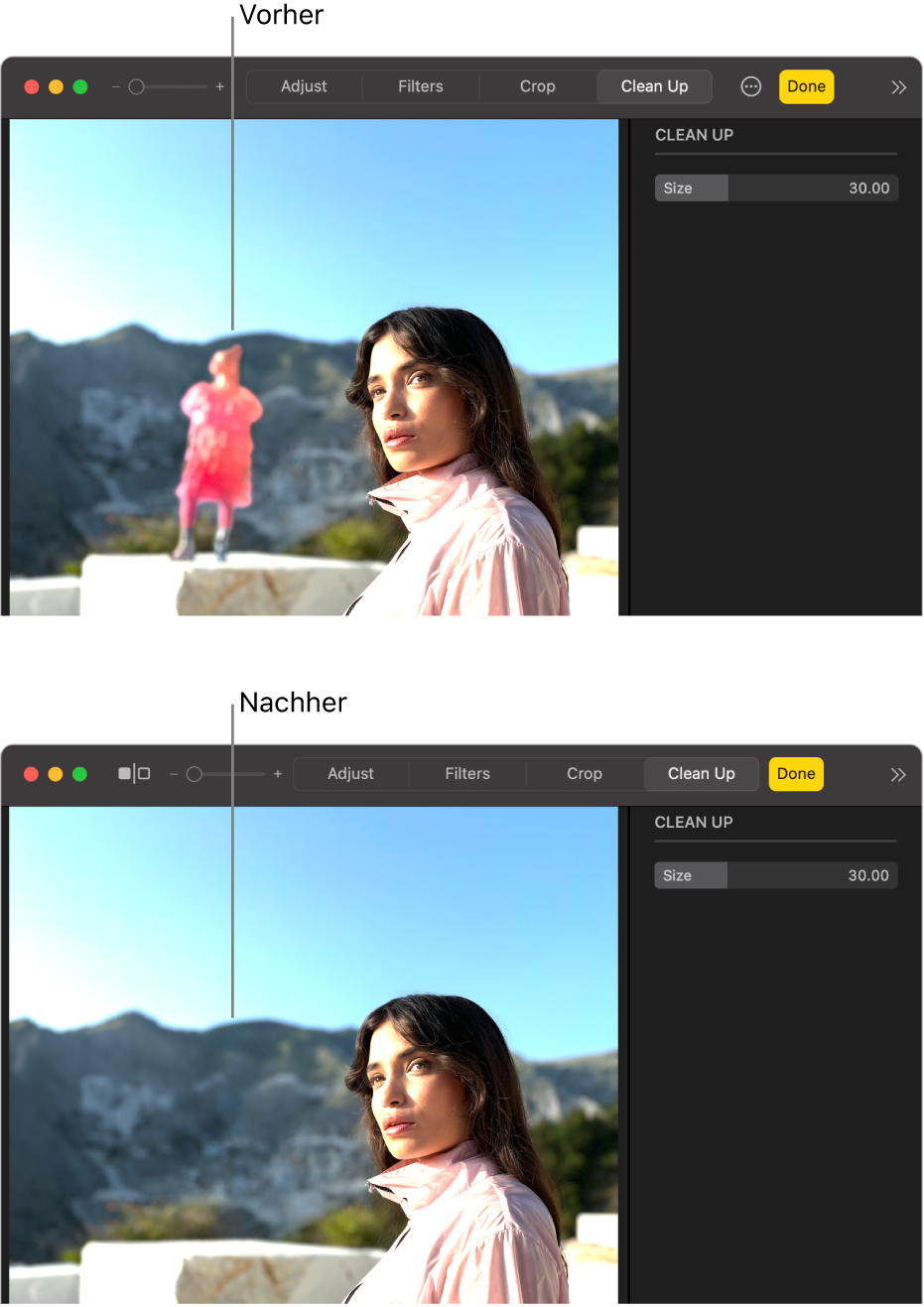
Öffne die App „Fotos“
 auf deinem Mac.
auf deinem Mac.Doppelklicke auf ein Foto, klicke auf „Bearbeiten“ und dann in der Symbolleiste auf „Bereinigen“.
Hinweis: Nachdem du auf „Bereinigen“ klickst, können manche Objekte automatisch markiert werden, damit du zum Entfernen nur noch schnell darauf klicken musst.
Bewege den Regler „Größe“, um eine Pinselgröße auszuwählen.
Wenn du etwas entfernen möchtest, klicke darauf, übermale es oder kreise es ein.
Bewege den Zoom-Regler oder ziehe die Miniatur auf dem Trackpad auf oder zu, um ein Foto ein- oder auszuzoomen. Du kannst das gezoomte Foto bewegen, um es anders zu positionieren.
Hinweis: Wenn du über das Gesicht einer Person mit dem Pinsel streichst, wird das Gesicht möglicherweise mit einem Pixeleffekt unkenntlich.
Klicke am Ende auf „Fertig“.